《一慢二看三通过——插入文本框》教学设计
五年级全一册信息技术第8课一慢二看三通过—插入文本框(教案)

一慢二看三通过——插入文本框教学目标知识与能力目标:1、了解在Word文档中插入文本框的方法,能够在文本的编辑排版过程中灵活运用。
2、掌握简单的设置、调整文本框的方法。
过程与方法目标:1、培养学生获取信息、处理信息和应用信息的能力。
2、培养学生自我探索、自主学习的能力和自我创新、团体协作的能力。
情感态度与价值观目标:1、让学生自我展示、自我激励,体验成功,在不断尝试中激发求知欲,在不断摸索中陶冶情操、培养审美情趣。
2、通过制作安全标语,培养学生的安全意识,使时刻注意安全的观念植根于他们心中。
学情分析1、因为现在的孩子独生子女比较,合作交流的能力很差,自主学习的能力也不高,所以我们在平时的教学中多注意培养他们生活中缺少的这种团结协作精神和自主创新能力。
从而使学生的思维能力,自学能力和动手能力随时得到锻炼。
2、五年级学生有好玩、好问、好奇的心理特征,基于学生的认知特征和心理特征,结合教材的特点,以及课程标准要求信息技术课的教学目标是培养学生的信息意识、信息技能、信息道德,我确定了以下教学目标和教学重点。
重点难点重点:掌握文本框的插入与格式设置难点:设置文本框格式教学过程活动1【导入】板书课题与情景导入利用速龙多媒体教室的屏幕广播功能展示用“横排、竖排文本框”排版的宣传标语。
看完这些宣传标语之后,我趁势发问:你们想不想制作出类似的宣传标语来展示自己的才华吗?我们学习的WORD软件就能够帮我们做到。
学生读一读,说说看到的排版形式与普通的文档有什么区别?学生可能说填充了颜色、文字周围有漂亮的边框等。
引出条幅的美是“文本框”的功劳,进而揭示课题。
这样设计的目的是根据五年级学生的年龄和兴趣特点,利用我们学校中学生经常见到的条幅,使学生产生美感,活跃思维,从而激发了学生的学习兴趣。
活动2【讲授】教师演示第一种插入文本框的方法教师利用速龙多媒体教室系统演示第一种插入文本框的方法。
活动3【活动】学生上机实践,教师随机指导学生上机练习《一慢二看三通过——插入文本框》的方法。
插入文本框说课稿(完整版)

自我评价 小组评价
行为养成 学习内容 学习兴趣说评价学生: 教师:
自我评价 小组评价
行为养成 学习内容 学习兴趣
总结
本节课我本着"以学生为主体"的原则,把探究 的主动权交给学生,给他们多一些求知欲望, 多一些学习的兴趣,多一些表现的机会,多一 份创造的信心,多一份成功的体验,给学生一 种到达成功彼岸的力量。
任务3:
过程2、合作交流;探求方法
为了更加突出文本框,还可以对它进行其他属 性的设置。
试一试“绘图”工具栏中的“阴影样式”、“三维效果”按 钮,看看有什么变化?老师走到学生中间,对有问题的学 生进行个别指导。完成任务后小组汇报,集体讨论交流并 修改作品。
( 这个环节是本课的重点部分,任务是课堂的"导火线",在这 个环节中我抛出一个个任务,激发学生的好奇心、求知欲, 从而促使学生去自我探索、自主学习和团体协作达到掌握 操作和使用目的。同时,分层教学的运用,使得全体学生 得到发展,提高自身操作水平。)
演示艺术
演示艺术
演 示
艺
术
任务1:
过程2、合作交流;探求方法
(1)打开Word,单击"插入"菜单栏的"文本框"菜单,单击子菜单中的"横排 "。
(2)鼠标指针移动到编辑区,指针变为十字形。 (3)在恰当位置单击鼠标,出现一个固定大小的虚线框,框中有一个闪烁
的光标,在光标后输入文字“一慢二看三通过”。
难点:学会调整文本框的位置,并能根据需要修整文 本框的格式。
学习目标:
1、插入文本 2、设置文本框中文字格式 3、调整文本框的大小和位置
说学生
知识基础:阅读和理解、知识的迁移 认知能力:掌握基本操作、对新事物感兴趣 学习动机:思维活跃、争强好胜 情感态度:解决生活中的问题 学习风格:积极、主动
一慢二看三通过——插入文本框

行
人
不
遵
守
交
情境
通
导入
规
则
的
事
故
视
频
本课学习目标:
ቤተ መጻሕፍቲ ባይዱ
了解在word中插入文本框的 方法,能够在文本的编辑排版过程 中灵活运用;掌握简单的设置、调 整文本框,能够熟练应用文本框制 作宣传卡片、标语等。
老 师 展示 示 激趣 范 作 品
小结:
通过今天学习我们学会了在 word中插入文本框的方法,并学 了文本框的简单设置、调整。我 相信大家不仅掌握了知识,而且 ,对生命安全有了更高的认识, 下面让我们行动起来,人人争当 “安全小卫士”吧。
作业:
制作两条安全宣传标语。 要求:一条为横排,一条为竖 排;不同的标语设置不同的文字 和背景颜色,注意美观。
制
作
交
自学 研讨
通 安 全
宣
传
卡
设置纸张大小 制作宣传标语
学生完成作品展示
小技巧
1.文本框的位置调节:选中文本框,直 接托动 。
2.文本框的位置用鼠标拖动一般很难调 整到合适的位置,可以利用Ctrl+光标 键组合使用进行微调。具体方法是: 选中文本框,然后用左手食指按住Ctrl, 右手食指按“上、下、左、右”的四 个光标键即可。会发现选中的文本框 能微微地移动。
二年级信息技术上册 第8课 一慢二看三通过——插入文本框 2教案 河大版

第8课一慢二看三通过——插入文本框教学目标:1.设置宣传卡片的纸张大小。
2.会制作宣传标语,会修改文本框的格式。
教学重点:插入文本框,修改文本框的格式。
教学时间:二课时教学过程:第一课时一、讲授新课1.设置宣传卡片的纸张大小启动Word。
第一步:执行“文件”——“页面设置”命令。
第二步:在出现的:“页面设置”对话框中,选择“纸型”选项卡。
第三步:单击“宽度”和“高度”微调按钮,设置纸张宽度为13厘米,高度为10厘米。
第四步:选择“页边距”选项卡,单击微调按钮,分别设置上、下为1.5厘米左右过距为2厘米。
第五步:单击“确定”按钮,检查修改后的页面。
2.制作宣传标语(1)插入文本框,输入标语的文字内容。
查一查:窗口底部有没有绘图工具栏,请单击常用工具栏上的按钮。
第一步:单击“绘图”工具栏中的“横排文本框”按钮。
第二步:鼠标指针移动到编辑区,指针变为十字形。
第三步:在恰当位置单击鼠标,出现一个固定大小的虚线框,框中有一个闪烁的光标,在光标后面输入文字“一慢二看三通过”。
第四步:选定文字,根据需要设置字体、字号,“对齐方式”为“居中”。
第五步:通过调整文本框周围的控制点,调整文本框的宽度和高度;并调整文本框的位置。
二、上机操作第二课时一、讲授新知识(1)修改文本框的格式,完成宣传横幅的整体设计。
在“绘图”工具栏中,选定文本框。
第一步:单击“填充颜色”按钮右下侧的下拉按钮,选择红色。
第二步:单击“线条颜色”按钮右侧的下拉按钮,选择黄色。
第三步:单击“字体颜色”按钮右侧的下拉按钮,选择红色。
第四步:单击“线型”按钮,选择1.5磅。
二、知识链接(1)插入文本框的另一种方式。
本课中,同学们是先插入一个空的文本框,然后输入文字;我们也可以选定输入好的文字,然后在它的周围添加一个文本框。
另外,本课中插入的是一个固定大小的文本框,然后对它进行的缩放操作,也以从起始点拖动鼠标,到适当的位置释放,可以生成一个任意尺寸的文本框。
二年级信息技术上册第8课一慢二看三通过——插入文本框2教案河大版

教学资源
1.软硬件资源:计算机教室,每台电脑安装有Word软件。
2.课程平台:河大版二年级信息技术上册教材。
3.信息化资源:教学PPT,包含插入文本框的步骤演示和实例展示。
4.教学手段:小组合作学习,学生互相交流和讨论。
教学流程
核心素养目标
本节课的核心素养目标主要包括以下三个方面:
1.信息素养:通过学习插入文本框的方法和技巧,提高学生对Word文档进行格式化和排版的能力,培养学生高效处理信息的能力。
2.创新能力:鼓励学生在插入文本框的过程中,发挥自己的创意,进行个性化的文档设计,培养学生的创新思维。
3.协作能力:通过小组合作完成文本框插入任务,培养学生的团队协作意识,提高学生的沟通与协作能力。
3.设计题:请利用文本框设计一份班级黑板报,内容包括班级名称、班级口号以及班级成员的介绍。
4.创作题:请利用文本框创作一篇小故事,故事中要有角色、情节以及结局。
5.实践题:请利用文本框对一篇课文进行摘抄,注意使用不同的文本框样式来区分不同的段落。
反思改进措施
(一)教学特色创新
1.实践环节设计:在教学过程中,我加入了大量的实践活动,让学生在动手操作中掌握文本框的使用方法。今后,我会继续加强实践环节的设计,提高学生的动手能力。
7.文本框的删除:选中不需要的文本框,然后点击“删除”菜单或使用键盘上的删除键,将其从文档中删除。
课后作业
1.操作题:请利用文本框设计一份个人简历,要求包括姓名、年龄、性别、联系方式等基本信息,以及教育背景、技能特长和自我评价等。
2.应用题:假设你要为一份报告设计封面,请利用文本框插入报告的标题、副标题以及作者姓名。
小学信息技术第三册 第8课一慢二看三通过—插入文本框1教案 河大版
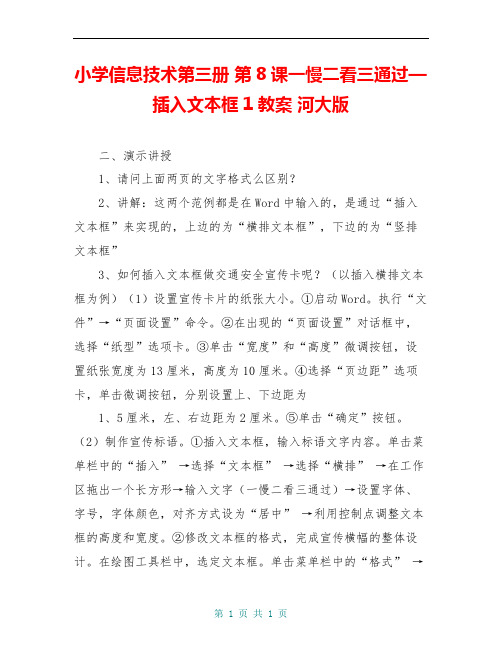
小学信息技术第三册第8课一慢二看三通过—插入文本框1教案河大版
二、演示讲授
1、请问上面两页的文字格式么区别?
2、讲解:这两个范例都是在Word中输入的,是通过“插入文本框”来实现的,上边的为“横排文本框”,下边的为“竖排文本框”
3、如何插入文本框做交通安全宣传卡呢?(以插入横排文本框为例)(1)设置宣传卡片的纸张大小。
①启动Word。
执行“文件”→“页面设置”命令。
②在出现的“页面设置”对话框中,选择“纸型”选项卡。
③单击“宽度”和“高度”微调按钮,设置纸张宽度为13厘米,高度为10厘米。
④选择“页边距”选项卡,单击微调按钮,分别设置上、下边距为
1、5厘米,左、右边距为2厘米。
⑤单击“确定”按钮。
(2)制作宣传标语。
①插入文本框,输入标语文字内容。
单击菜单栏中的“插入” →选择“文本框” →选择“横排” →在工作区拖出一个长方形→输入文字(一慢二看三通过)→设置字体、字号,字体颜色,对齐方式设为“居中” →利用控制点调整文本框的高度和宽度。
②修改文本框的格式,完成宣传横幅的整体设计。
在绘图工具栏中,选定文本框。
单击菜单栏中的“格式” →
选择“文本框” →选择合适的“填充颜色”、“线条颜色”、“线型” →设置好之后,单击“确定”
三、学生操作运用本节课所学的内容,设计一份竖排的交通安全宣传标语。
四、课堂小结
1、文本框的使用
2、使用文本框的好处。
〖2021年整理〗《一慢二看三通过插入文本框》2
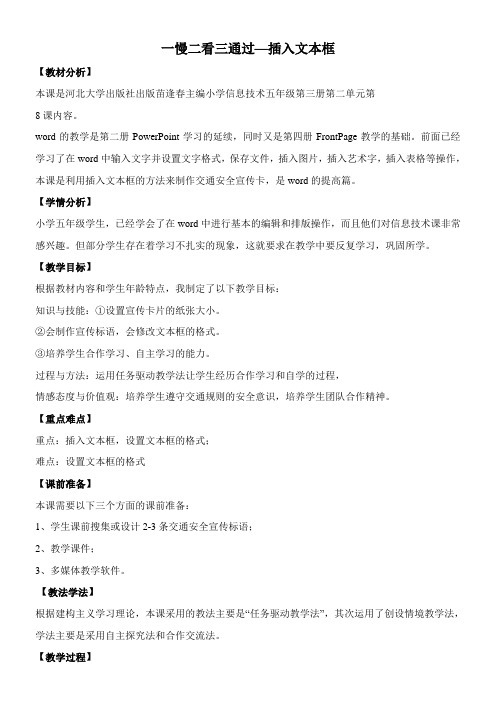
一慢二看三通过—插入文本框【教材分析】本课是河北大学出版社出版苗逢春主编小学信息技术五年级第三册第二单元第8课内容。
word的教学是第二册PowerPoint学习的延续,同时又是第四册FrontPage教学的基础。
前面已经学习了在word中输入文字并设置文字格式,保存文件,插入图片,插入艺术字,插入表格等操作,本课是利用插入文本框的方法来制作交通安全宣传卡,是word的提高篇。
【学情分析】小学五年级学生,已经学会了在word中进行基本的编辑和排版操作,而且他们对信息技术课非常感兴趣。
但部分学生存在着学习不扎实的现象,这就要求在教学中要反复学习,巩固所学。
【教学目标】根据教材内容和学生年龄特点,我制定了以下教学目标:知识与技能:①设置宣传卡片的纸张大小。
②会制作宣传标语,会修改文本框的格式。
③培养学生合作学习、自主学习的能力。
过程与方法:运用任务驱动教学法让学生经历合作学习和自学的过程,情感态度与价值观:培养学生遵守交通规则的安全意识,培养学生团队合作精神。
【重点难点】重点:插入文本框,设置文本框的格式;难点:设置文本框的格式【课前准备】本课需要以下三个方面的课前准备:1、学生课前搜集或设计2-3条交通安全宣传标语;2、教学课件;3、多媒体教学软件。
【教法学法】根据建构主义学习理论,本课采用的教法主要是“任务驱动教学法”,其次运用了创设情境教学法,学法主要是采用自主探究法和合作交流法。
【教学过程】我把教学过程设计为四个环节:情境导入,自学研讨,巩固延伸,检测小结。
一、情境导入导入是课堂和谐进程的前奏,是有效课堂教学的触发器。
为了引发学生的情感体验,让学生在情绪感染中转入学习我搜集了一段这样的视频(视频片断)。
发生在身边触目惊心的事故,使学生迅速的集中了注意力,激发了学生学习本课的强烈欲望。
二、自学研讨兴趣是学生积极求知的诱因。
当他们对所要学习的内容产生兴趣时,就会主动的参与到学习活动中来。
我展示事先用word做好的三张交通安全宣传卡,让学生观察有什么特点,(word文档截图),我这样设计的目的是让学生明确本节课的总任务是制作交通安全宣传卡。
《一慢二看三通过--插入文本框》学案
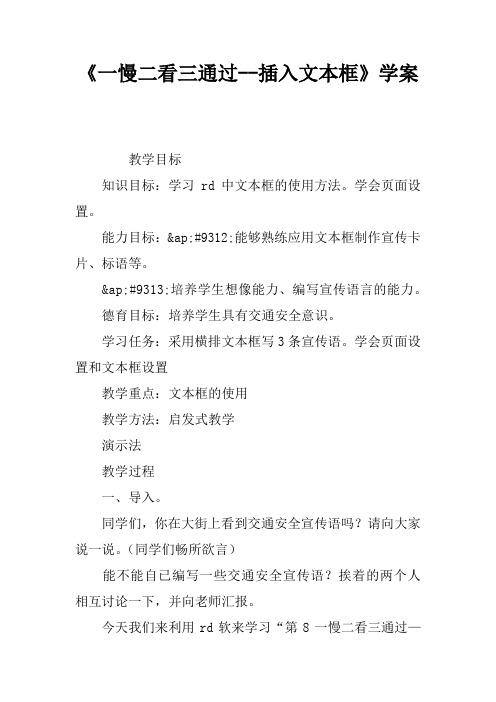
《一慢二看三通过--插入文本框》学案教学目标知识目标:学习rd中文本框的使用方法。
学会页面设置。
能力目标:≈#9312;能够熟练应用文本框制作宣传卡片、标语等。
≈#9313;培养学生想像能力、编写宣传语言的能力。
德育目标:培养学生具有交通安全意识。
学习任务:采用横排文本框写3条宣传语。
学会页面设置和文本框设置教学重点:文本框的使用教学方法:启发式教学演示法教学过程一、导入。
同学们,你在大街上看到交通安全宣传语吗?请向大家说一说。
(同学们畅所欲言)能不能自已编写一些交通安全宣传语?挨着的两个人相互讨论一下,并向老师汇报。
今天我们来利用rd软来学习“第8一慢二看三通过——插入文本框”老师这有做好的两份范例,请同学们欣赏一下。
(出示范例)二、演示讲授、请问上面两页的文字格式么区别?2、讲解:这两个范例都是在rd中输入的,是通过“插入文本框”来实现的,上边的为“横排文本框”,下边的为“竖排文本框”3、如何插入文本框做交通安全宣传卡呢?(以插入横排文本框为例)(1)设置宣传卡片的纸张大小。
≈#9312;启动rd。
执行“文”→“页面设置”命令。
≈#9313;在出现的“页面设置”对话框中,选择“纸型”选项卡。
≈#9314;单击“宽度”和“高度”微调按钮,设置纸张宽度为13厘米,高度为10厘米。
≈#931;选择“页边距”选项卡,单击微调按钮,分别设置上、下边距为1厘米,左、右边距为2厘米。
≈#9316;单击“确定”按钮。
(2)制作宣传标语。
≈#9312;插入文本框,输入标语文字内容。
单击菜单栏中的“插入”→选择“文本框”→选择“横排”→在工作区拖出一个长方形→输入文字(一慢二看三通过)→设置字体、字号,字体颜色,对齐方式设为“居中”→利用控制点调整文本框的高度和宽度。
≈#9313;修改文本框的格式,完成宣传横幅的整体设计。
